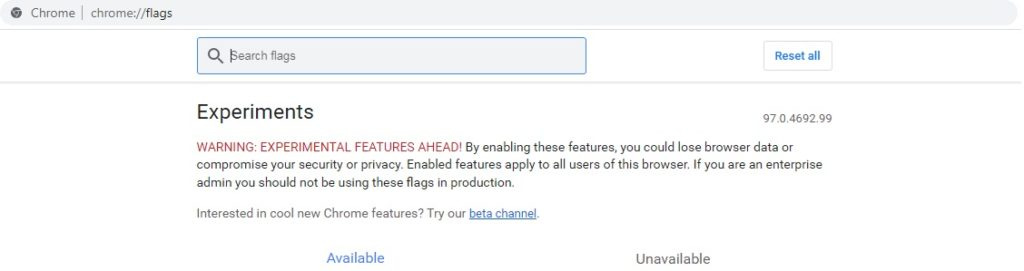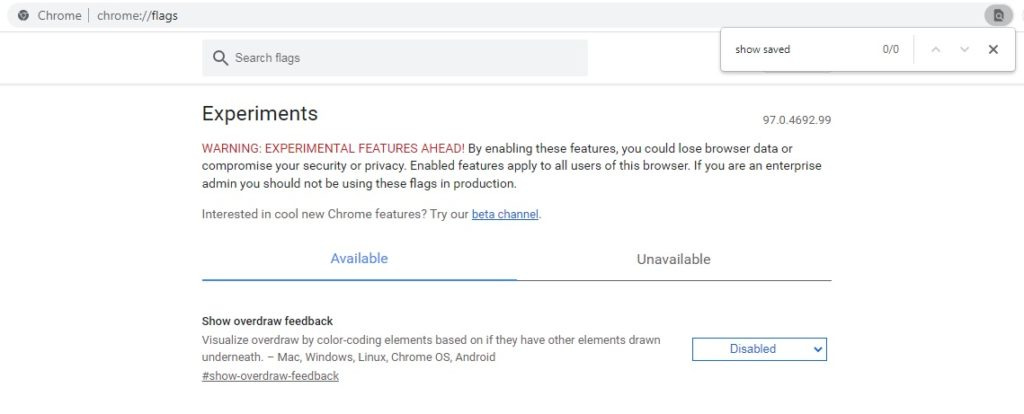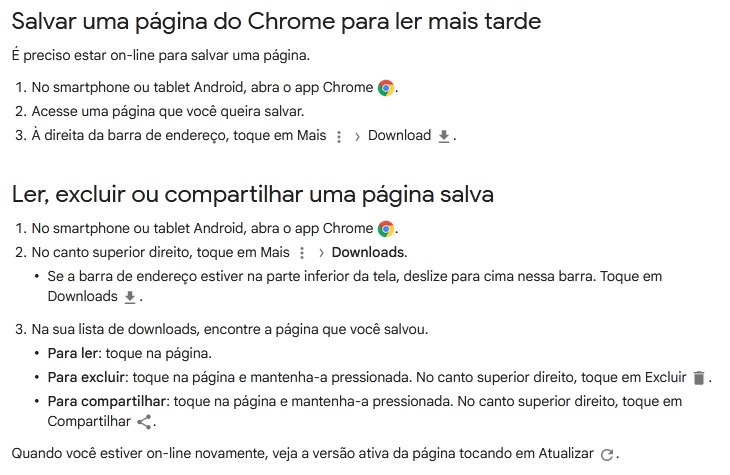Saiba como navegar na internet offline
Sabia que você pode economizar o plano de dados do seu smartphone e passar horas em páginas da internet, sem estar conectado? Confira as dicas!
Navegar na internet offline é possível e a maioria não sabe! Essa é uma dica que ajuda muito quando é preciso acessar páginas da internet, em locais onde não há rede disponível. O Internet Explorer, Mozilla Firefox e até o Google Chrome tem o recurso disponível e é só habilitar. Veja como é fácil usar a internet sem precisar se conectar a uma rede e economizar os planos de dados.
Como navegar na internet offline. Descubra o truque!
Navegar na internet offline pelas plataformas é muito simples. Você sabia que os navegadores guardam cópias em cachê dos sites que você visitou? Assim, é possível acessar as páginas em caso de perda de conexão. Confira como habilitar a função navegar offline pelo computador ou smartphone.
Como navegar no Google, sem internet?
O Google Chrome permite que o usuário navegue na internet offline, com acesso aos cachês dos sites visitados. Para isso, basta ativar ou desativar a função. Confira o passo a passo para navegar offline.
- O primeiro passo para navegar offline é habilitar a função no Google Chrome. Na barra do endereço Google Chrome, digite no local da url: chrome://flags;
Na url do Google Chrome, digite: chrome://flags (Reprodução)
- Enable: Primary para habilitar a função navegar offline;
- Agora, clique em Relaunch Now, para que Google Chrome seja reiniciado;
Quando estiver sem conexão e já tenha visitado o site anteriormente, é preciso clicar no botão Show Saved Copy para navegar na cópia em cachê.
Clique em ctrl F e depois, na pesquisa, show saved (Reprodução)
Navegar offline no Firefox
No Firefox também é possível navegar em páginas de sites, sem internet. O recurso pode ser ativado pela função Add On Work Offline. Com a função, é possível salvar o site em cachê para que seja feita a consulta, sem conexão. É uma alternativa usada também por quem não tem uma boa conexão de rede. Confira o passo a passo:
No Firefox, ao lado da URL, clique nas barras laterais. Em seguida, escolha a opção Developer;
Na url do Firefox, clique nas barras laterais e, depois, escolha a opção Developer (Reprodução)
- Agora, basta escolher Work Offline;
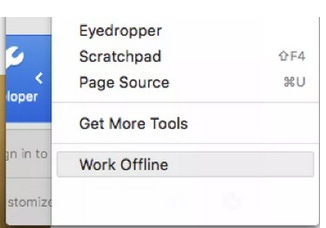
Escolha a opção Work Offline (Reprodução)
E pronto! Agora, é só ativar a opção modo offline, que salva as páginas visitadas para acesso, sem conexão de internet.
Salvar página no Chrome
Se estiver online, outra dica é aproveitar para salvar páginas no Google Chrome para, depois, navegar offline. O próprio Google explica o passo a passo. Confira!
Passo a passo do Google Chrome para salvar páginas da internet (Reprodução: Google Chrome)
1. Abra o app Chrome e acesse a página que deseja salvar;
2. Na barra de endereço, clique à direita, em mais (nos três pontinhos);
3. Toque em downloads;
4. Agora, o site está na sua lista de downloads para ler os sites mais tarde.
Ponto! Você pode acessar as páginas offline, em modo avião ou em locais sem conexão, como em viagens. Mas lembre-se que é preciso fazer downloads dos sites antes no Chrome para depois navegar na internet offline.
Este artigo foi escrito por Sandra Riva e publicado originalmente em Prensa.li.